Možete jednostavno ispisati jednu stranicu, cijelu sekciju ili cijelu bilježnicu.
-
Na bilo kojoj stranici programa OneNote za Windows 10 kliknite ili dodirnite gumb Postavke i više

-
Kliknite Ispis, a zatim učinite nešto od sljedećeg:
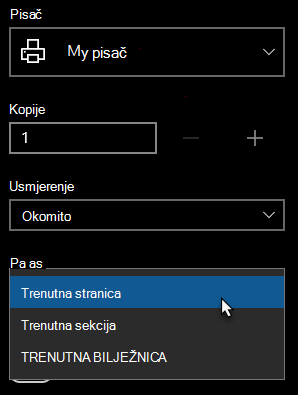
-
U odjeljku Pisač odaberite fizički ili virtualni pisač koji želite koristiti.
Savjet: Ako željeni pisač nije dostupan, provjerite je li ispravno instaliran. U Windows 10 kliknite gumb Start, a zatim Postavke >Uređaji > pisači & skenere. Na popisu instaliranih pisača kliknite pisač kojim želite upravljati ili kliknite + Dodaj pisač ili skener da biste instalirali pisač. Kada pisač uspješno instaliran i konfiguriran, ponovno pokrenite OneNote, a zatim ponovno pokušajte odabrati pisač.
-
U odjeljku Kopije odaberite koliko kopija želite ispisati. (Ta je postavka vidljiva samo ako ste odabrali fizički pisač.)
-
U odjeljku Usmjerenje odaberite želite li ispisivati u okomitom obliku (visoke stranice) ili Vodoravno (široke stranice).
-
U odjeljku Stranice odaberite želite li ispisati trenutnu stranicu, trenutnu sekciju ili trenutnu bilježnicu.
-
Da biste izvezli u PDF, na popisu Pisač odaberite Microsoftov ispis u PDF.
-
Da biste odabrali veličinu stranice, kliknite ili dodirnite Dodatne postavke , a zatim odaberite veličinu u odjeljku Papir i kvaliteta.
Napomena: Dodatne postavke mogu biti dostupne za određeni model pisača , kao što su obostrani ispis, preference boja ili mogućnosti razvrstavanja.
-
-
Kliknite ili dodirnite Ispis da biste ispisali bilješke s odabranim mogućnostima.










